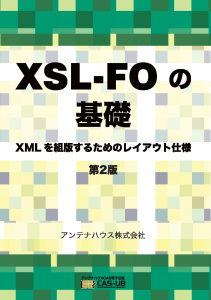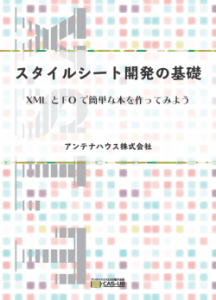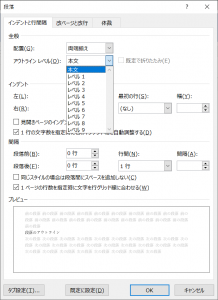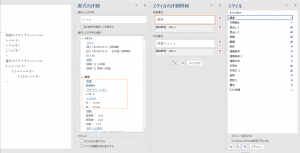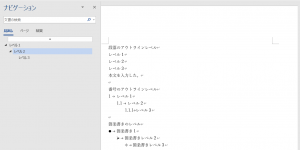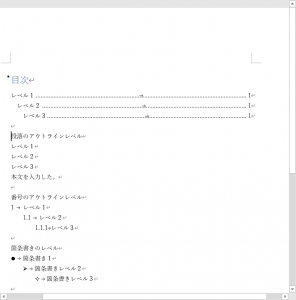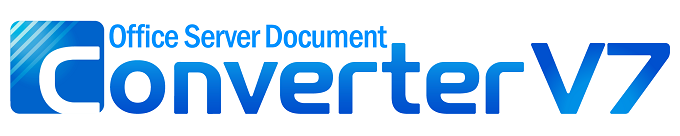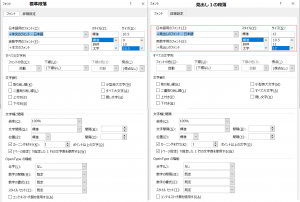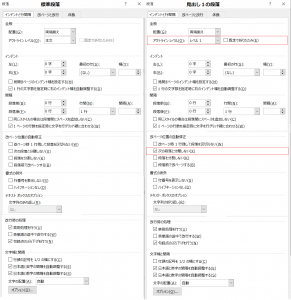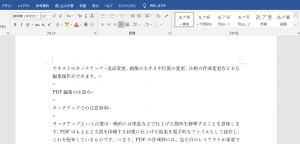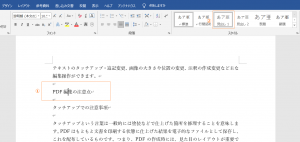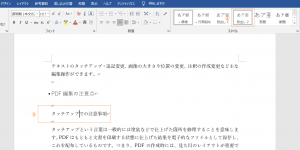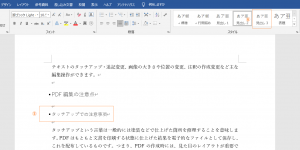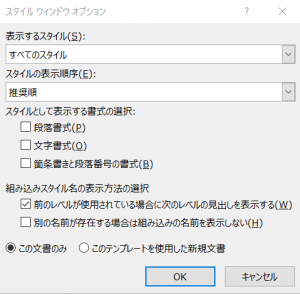前回、flow-mapの概要と、簡単な例、若干極端な利用方法と失敗例を紹介しました。
今回も注意深く使わなければ失敗してしまうという例を紹介します。
2つのregionであるregionA、regionBへ1つのflowを流し込むようなケースです。(というより、ほかの2つはこのパターンよりも複雑なので、利用しようとしたとき「うっかり失敗する」というケースは少ないのではないでしょうか。)
脚注はそれぞれのregionごとに配置される

一見1つのregion-bodyに見えますが、実は上下2つのregion-bodyで構成され、flow-mapでxsl-region-bodyを流し込んでいます。前回見たようにregionのサイズを超えるオブジェクトを挿入すると表示が壊れるかもしれませんし、あまりメリットがないように思えます。このflow-mapがどんなときに有用かというのは今後紹介するかもしれません。
とりあえず上手くいったように見えるFOですが、大きな欠点があります。
脚注をページ下部に配置するとき、正確にはregion-bodyのbottomから脚注の分の領域が確保されます。flow-mapはあくまでマッピングを行うだけで、region-bodyが1つになったわけではありません。つまり次のようなことが起こり得ます。
<fo:flow flow-name="xsl-region-body">
<fo:block >Lorem ipsum dolor sit amet<fo:footnote>
<fo:inline ...>*<axf:footnote-number id="a"/></fo:inline>
<fo:footnote-body>
<fo:block ...>Lorem ipsum ...</fo:block>
</fo:footnote-body>
</fo:footnote>, consectetur ...
</fo:block>
</fo:flow>上部のregionAの下部に脚注は配置されました。たとえば左右に分けられているregionではそれぞれのregionの下部に表示してほしいでしょうし、当然の挙動ではあります。
複雑な回避方法を考えるよりも、このページシーケンスとflow-mapを使うときに「脚注を使用しない」「図表を使用しない」と制限した方が事故を防げるでしょう。
AH XSL Formatter拡張仕様ではregion-startやregion-endを注の配置に利用可能なので、「脚注ではなく傍注を利用する」といった方法も考えられます。
https://www.antenna.co.jp/AHF/help/ja/ahf-ext.html#axf.footnote-position
flow-mapで幅の違う疑似段組も実現可能だが、段抜きはできない
AH XSL Formatterではregion-bodyのほか、ブロックコンテナに段組を指定可能ですが、段組は通常段の行進行方向の長さが均等になります。
https://www.antenna.co.jp/AHF/help/ja/ahf-fo11.html#fo.block-container
flow-mapを活用することで、段の幅が異なる段組を擬似的に実現可能なのですが、span="all"を指定しても段抜きができないなど、これもまた使い所を考える必要があります。
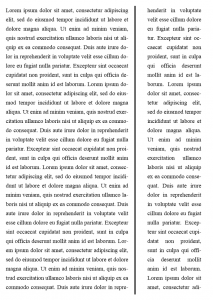
これらのFOでは、表組などでもうっかり破綻する可能性があるので、くれぐれも注意深く使用しましょう。
参考資料
- 『XSL-FO の基礎 第2版 – XML を組版するためのレイアウト仕様 第2版』(アンテナハウス株式会社, 2017)
- Extensible Stylesheet Language (XSL) Version 1.1 – 6.4.22 fo:flow-map
- JIS X 4179『拡張可能なスタイルシート言語(XSL) 1.1』
前々回:XSL-FO試行錯誤 脚注のインデント
前回:XSL-FO試行錯誤 fo:flow-map 概要編

e-Successのクラウドサービスが、大手商社様のクラウド接続認定基準に合格しました
「e-Success on ONeSaas」(e-Successのクラウドサービスの正式名称)は、付で市販クラウドサービスの接続アプリケーションに係るセキュリティ認証基準に合格して、接続&運用を開始しました。
| 時期 | ステータス |
|---|---|
| 2020年 8月 | 某会計システムベンダー様主催の、電帳法・e-Successに係るウェビナーにお客様がご参加 |
| 2020年 9月 | お客様からe-Successへの問い合わせがあり、個別説明会をリモートで実施 |
| 2020年10月 | 「プレ・コンサルティング」(有償)を実施して、業務と環境を分析して、電帳法に係るアセスメントを実施 |
| 2020年12月 | アセスメントに基づく、「e-Success on ONeSaas」と「ポスト・コンサルティング」を受注 |
| 「ポスト・コンサルティング」により、税務署や関税局への電帳法「申請書」の提出 | |
| 2021年 1月 | 「ポスト・コンサルティング」により、適正事務処理各種規程の作成支援 |
| 2021年 2月 | 関税の外貨対応をe-Successに追加実装 |
| 2021年 3月 | 「e-Success on ONeSaas」関係の納品 |
▼納品後、(親会社)情報システム部門にクラウド接続&利用申請をしたところ、「セキュリティ基準を満たしていない」との一次評価を受けました。(原因は、情報不足でした)
◎お客様と協議検討して、次のような資料を作成&提出して、二次評価でセキュリティ認証基準に合格しました。
セキュリティなどに関するご説明資料
- 1)接続時のセキュリティが
⓵外部IPアドレス限定 ⓶電子証明書認証 ⓷ID/PW ⓸お客様側の接続URL限定 等 - 2)ユーザー権限設定
①システム管理者 ②検索専用ユーザー ③一般ユーザー 等 - 3)拠点制限
②検索専用ユーザーと③一般ユーザーには、所属する拠点情報に制限を掛けることが出来、拠点制限のなかでの検索や入力が可能 - 4)ID/PWのセキュリティ強度設定
アカウントロックや、文字数制限、同一情報禁止や各種強度設定等が可能 - 5)ログインや操作ログの記録と検索
①システム管理者により当該記録の検索が可能
【おすすめコンテンツ】
電子帳簿保存法対応電子文書管理ソリューション「ScanSave/e-Succes」のYouTubeの視聴回数が随分上がってきました。
お薦め・10作品をご案内させて頂きます。
【こんな方にお薦め】
- 導入ユーザーの声が聴きたい
- OCR連携は具体的にどうなのか知りたい
- 最新製品のe-Successについて知りたい
- クラウドサービスについて知りたい
【お願い】
- ご視聴の際は「高評価」ボタンと「チャンネル登録」を是非ともお願いいたします。
-
- 電帳法「スキャナ保存」でANAエアポートサービス(株)様が「ScanSave」の選考から導入への道のりを語ります!
- https://youtu.be/Up9f6E0151g
-
- 「ダスキン伝票」や「領収書」等ペーパーレス経理を(株)武蔵野がどう実現したか!?20210122 武蔵野様 経理部 岡本部長様 ご講演
- https://youtu.be/1rGzN8CqYGQ
-
- 「ダスキン伝票」や「領収書」等ペーパーレス経理を(株)武蔵野がどう実現したか!?20210122 武蔵野様 営業サポート事業部 滝澤事業部長様 ご講演
- https://youtu.be/t8T4Fo3S_C0
-
- OCRとスキャナ保存の先進事例ウェビナー OCR事例編
- https://youtu.be/Mstf9RYuY7k
-
- 電帳法「スキャナ保存」申請方法 学習セミナー
- https://youtu.be/NNsUclatp2M
-
- 事例豊富なScanSaveがパワーアップし、e-SuccessにVER-UPした訳 「概要編」
- https://youtu.be/yIQHeAxcf3c
-
- e Success ウェビナー「機能編」
- https://youtu.be/QV7d-GU9Nvo
-
- e Success 「システム管理者編」
- https://youtu.be/SzWEbZ3ZvXU
-
- OCRとスキャナ保存の先進事例ウェビナー e-Successクラウドサービス編
- https://youtu.be/OsT1VdzuqfI
-
- PCA様ウェビナー e-Success_PCA会計DXクラウド_WebAPI接続_編
- https://youtu.be/4FLeYRUkt4I
【おすすめウェビナーのご案内】

- “改正”電子帳簿保存法と令和3年税制改正大綱より、電帳法抜本緩和をズバリ解説
-
- 開催日:
- 料金:
- 無料
詳細と申し込みは下記よりお願いします。
以上 ご案内申し上げます。
月曜日連載! Microsoft Wordスタイル探索(8)―段落のアウトラインレベル
Microsoft Wordではアウトラインという言葉はどうやら階層構造と関連があるようです。
階層構造はレベルを設定することで表現します。レベルを付ける対象は次の三通りがあるようです。
・段落のレベル
・番号のレベル
・箇条書きの記号のレベル
三種類のレベルを設定した例は次のようになります。
段落のレベルは、段落書式ダイアログを開いてアウトラインレベルで指定します。
段落書式は既定値では「本文」ですが、「アウトラインレベル1」~「アウトラインレベル9」までのレベルを指定できます。段落のアウトラインレベルは純粋に論理的な存在であって、見かけ上は区別がつきません。見かけは変わりませんが、書式の詳細を表示するとわかります。
番号のアウトラインについては初回(月曜日連載! Microsoft Wordスタイル探索(1)―アウトライン)に説明しました。番号のアウトラインレベル2を指定した段落の書式の詳細を確認すると次の図のようになっています。
番号のアウトラインレベルは見かけ上の番号階層です。番号のアウトラインレベルを指定した段落はスタイルが「リスト段落」に変わりますが、しかし段落書式の「アウトラインレベル」には何も設定されていません。
このようにアウトラインレベルには、段落書式のアウトラインレベルと番号のアウトラインレベルの二種類があって、おそらく本質的に違うものと思われます。これがWordのアウトラインの分かりにくさになっているのではないかと思います。
では、段落書式のアウトラインレベルはどういう意味があるのでしょうか? 調べてみますと、段落にアウトラインレベルを指定すると次の機能が働くようになります。
①ナビゲーションに表示される
アウトラインレベルを設定した段落はナビゲーションに表示されます。番号のアウトラインレベルを設定した段落も箇条書きを設定した段落もナビゲーションでは表示されません。
②目次の生成
上のサンプル文書で目次を自動生成しています。すると、アウトラインレベルを設定した段落は目次の項目として取り込まれます。
第4回(Microsoft Wordスタイル探索(4)―見出しスタイルの便利な機能いくつか)で見出しスタイルを設定すると、①目次の自動生成ができる、②ナビゲーションができるといったメリットを紹介しました。どうやら、これはWordのスタイルギャラリーに表示される「見出し」スタイルには段落のアウトラインレベルが設定されているから、ということのようです。
◆前回:(7)そもそも「見出しスタイル」ってなに? どうやって設定するの?
◆次回:(9)本のような形式の目次を自動で作る方法を調べてみました
◆シリーズ総目次:Microsoft Wordのスタイル探索
お薦め記事
◆Microsoft Wordを使って報告書などの長文を作成する人向けの新知識満載です。 Microsoft Wordのアウトラインと見出しスタイルを活用する方法(概要)
e-na伊那谷 旅便り 第63回 また みはらしファーム。ペットも泊まれる。
ご無沙汰しております! ライター小姫(ちめ)よりお送りいたします。
本日は伊那市のみはらしファームのご紹介です。
- みはらしファーム公式HP
- https://miharashi-farm.com/
当ブログでもう3度目?のご紹介ですが、空気も美味しいし、景色の眺めもいいし、美味しいものを食べられるしで、天気の良い日は行きたくなっちゃうんですよ!
温泉好きの人は更にみはらしの湯温泉に入るんでしょうね。これはもう伊那あるあるだと思います。
みはらしファームは中央道伊那インターから車でのところにあります。
ファーム内に宿泊施設がありますが、歩いてすぐのところにペット同伴 OK のコテージもあります。

私は愛猫を連れて泊まったことがありますが、お部屋が広くてよかったですよ~。
ペットと一緒に寝られるお宿って探すと大変ですが、高速をおりてすぐのところにあるのは有り難いですね。
ワンちゃんと一緒の場合は、みはらしファームのドッグランに寄っていってもいいですね!
みはらしファームに来ると、とれたて市場でいろいろと買って帰るのが定番です。
やはりお目当ては今が旬の苺。(お土産用のご当地お菓子などもありますよ)


苺と、『おいしいいちご大福』は、甘くてすごく美味しいです。
この日は熟した苺を買って食べましたが、柔らかくて酸味が控えめ、私好みのテイストでめちゃくちゃ美味しかったなぁ ( ̄¬ ̄)

ダチョウの卵もたくさんおいてありました!
気になって調理例を検索してみたところ、目玉焼きが大迫力でした~~。1人では食べきれないけど濃厚で美味しいとのこと。
昔はファーム内の羽広壮さんでダチョウ料理を扱っていたみたいですが今はどうなんだろう?

ファーム内にある麦の家さんの「ねこぱん」が可愛らしくて評判なのですが、この日は売り切れで買えず( ノД`)


ファーム内にいるダチョウさんとお馬さん。
野菜を手で食べさせてあげられるふれあい体験コーナーもありますよ。
予約すれば乗馬体験もできるそうです。
そのほか、みはらしファームは体験コーナーが豊富で、いちご狩りなどのフルーツ収穫体験から、そば打ち体験、木製品の制作体験、マウンテンバイク、BBQ etc…
その気になれば1日中〇〇体験で過ごせますね!
それでは今回はこの辺で(^-^)/
- 関連記事:第42回 はびろ農業公園 みはらしファーム)
- 関連記事:第55回 いちご狩り
- 前回:第62回 祝殿様(いわいでんさま)
- 次回:第64回 春 花桃の里満開と2020聖火リレー

ウェビナーでやります!!「LibreOffice VS OSDC 変換ガチンコ対決」
フリーのオフィスソフトとして有名な『LibreOffice』はWord/Excel/PowerPointファイルのPDF変換用としても利用されています。弊社アンテナハウス株式会社も、Office Server Documents Converter(以下、OSDC)という製品で同じようにPDF変換機能を提供しています。
そこで、今回は色々なOfficeファイルを実際に変換した結果を2021年3月23日(火)16:00でのウェビナーで大公開します。【ウェビナーは終了しました】
また、PDF変換以外の機能比較も行ってみます。
- Microsoft WordからPDFへ変換結果比較
- Microsoft ExcelからPDFへ変換結果比較
- Microsoft PowerPointからPDFへ変換結果比較
- 入力(読込)可能ファイルの比較
- 出力(書出)可能ファイルの比較
- I/Fの比較
- 変換速度の比較
- ■PDF変換結果比較
- 【シンプルな機能チェック(グラフ、表、SmartArtや段組みなど)だけでなく、Webで公開され実際に使用されている】ファイルの変換結果の比較を行います。
- ■入出力可能ファイルの比較
- Office以外のファイルに対応しているのか、しているのであればどの様なファイル形式か、PDF変換以外に画像変換は対応しているか等を比較します。
- ■I/Fの比較
- 新規・既存システムへの組み込みに必要なI/Fの種類を比較します。
- ■変換速度比較
- 同じファイルセット(10ファイルほど)にどの程度の時間で変換できるかを比較します。
実際の計測結果を以下に公開します。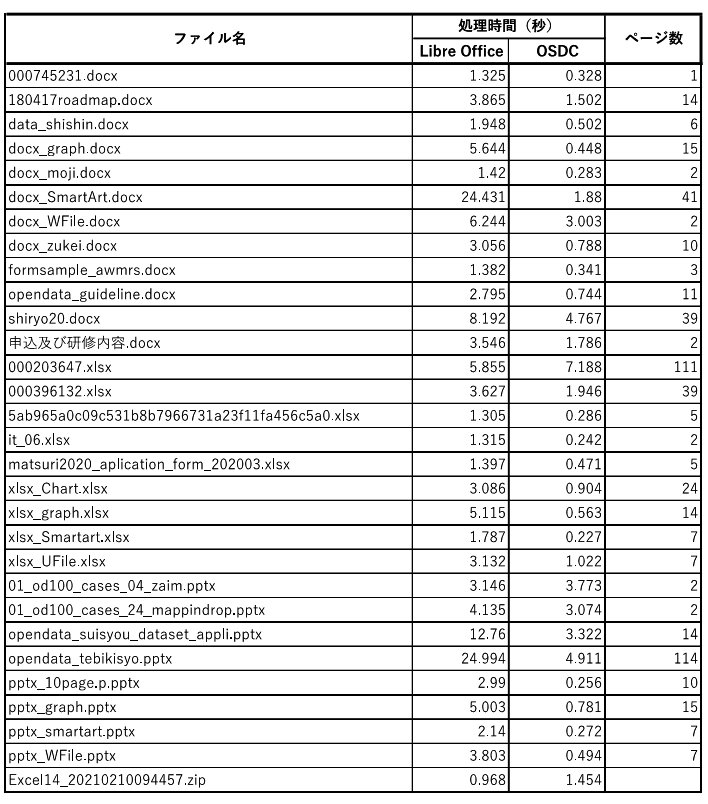
-
- Office Server Document Converter Webページ
- https://www.antenna.co.jp/sbc/
-
- Office Server Document Converter 評価版お申し込みページ
- https://www.antenna.co.jp/sbc/trial.html
- TEL:
- 03-5829-9021
- FAX:
- 03-5829-9023
- E-mail:
- sis@antenna.co.jp
- 導入ユーザーの声が聴きたい
- OCR連携は具体的にどうなのか知りたい
- 最新製品のe-Successについて知りたい
- クラウドサービスについて知りたい
- ご視聴の際は「高評価」ボタンと「チャンネル登録」を是非ともお願いいたします。
-
- 電帳法「スキャナ保存」でANAエアポートサービス(株)様が「ScanSave」の選考から導入への道のりを語ります!
- https://youtu.be/Up9f6E0151g
-
- 「ダスキン伝票」や「領収書」等ペーパーレス経理を(株)武蔵野がどう実現したか!?20210122 武蔵野様 経理部 岡本部長様 ご講演
- https://youtu.be/1rGzN8CqYGQ
-
- 「ダスキン伝票」や「領収書」等ペーパーレス経理を(株)武蔵野がどう実現したか!?20210122 武蔵野様 営業サポート事業部 滝澤事業部長様 ご講演
- https://youtu.be/t8T4Fo3S_C0
-
- OCRとスキャナ保存の先進事例ウェビナー OCR事例編
- https://youtu.be/Mstf9RYuY7k
-
- 電帳法「スキャナ保存」申請方法 学習セミナー
- https://youtu.be/NNsUclatp2M
-
- 事例豊富なScanSaveがパワーアップし、e-SuccessにVER-UPした訳 「概要編」
- https://youtu.be/yIQHeAxcf3c
-
- e Success ウェビナー「機能編」
- https://youtu.be/QV7d-GU9Nvo
-
- e Success 「システム管理者編」
- https://youtu.be/SzWEbZ3ZvXU
-
- OCRとスキャナ保存の先進事例ウェビナー e-Successクラウドサービス編
- https://youtu.be/OsT1VdzuqfI
-
- PCA様ウェビナー e-Success_PCA会計DXクラウド_WebAPI接続_編
- https://youtu.be/4FLeYRUkt4I
- 別々のregionであるregionA、regionBに対し、同じflowを流し込む
- 1つのregionに対し、別々のflowであるflow1、flow2を流し込む
- regionA、regionBにflow1、flow2を流し込む
- * このようなレイアウトを実現するほかの方法として
<fo:block>に都度インデントを指定するような方法も考えられます。そのときはテキストの内容を行ごとにあらかじめ分割しておく必要があるでしょう。 - 『XSL-FO の基礎 第2版 – XML を組版するためのレイアウト仕様 第2版』(アンテナハウス株式会社, 2017)
- Extensible Stylesheet Language (XSL) Version 1.1 – 6.4.22 fo:flow-map
- JIS X 4179『拡張可能なスタイルシート言語(XSL) 1.1』
ウェビナー登録ページ【終了しました】
〒103-0004
東京都中央区東日本橋2-1-6 東日本橋藤和ビル5F
アンテナハウス株式会社
◆ご購入に関するお問い合わせ(祝日を除く月~金曜日9:30~18:00)
JIIMA認証製品ScanSave/e-Successの人気無料YouTubeセミナーご案内
電子帳簿保存法対応電子文書管理ソリューション「ScanSave/e-Succes」のYouTube投稿動画の視聴回数が随分上がってきました。
お薦め10作品をご案内させて頂きます。
【こんな方にお薦め】
【お願い】
以上 ご案内申し上げます。
XSL-FO試行錯誤 fo:flow-map 概要編
今回はflow-mapについてです。今回の記事は「概要編」としてflow-mapとはどんなものなのか紹介します。
region-bodyは複数記述可能
<fo:region-body>は<fo:simple-page-master>に複数記述可能です。region-body同士は重なり得るので、適切に配置します。<fo:flow>の@flow-nameで利用するregion-bodyを指定します。
<fo:layout-master-set>
<fo:simple-page-master master-name="main"
size="JIS-B5 portrait" margin="10mm">
<fo:region-body region-name="en" margin-right="182mm div 2 - 5mm"/>
<fo:region-body region-name="jp" margin-left="182mm div 2 - 5mm"/>
</fo:simple-page-master>
</fo:layout-master-set>
<fo:page-sequence master-reference="main">
<fo:flow xml:lang="ja" flow-name="jp" >
<fo:block ...>日本語</fo:block>
...
</fo:flow>
<fo:flow xml:lang="en" flow-name="en">
<fo:block ...>English</fo:block>
...
</fo:flow>
</fo:page-sequence>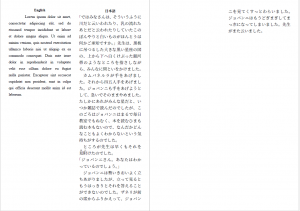
たとえば、翻訳文を併記したいけれどテキストの長さが元の文と異なってしまうときなどにも対応可能ですね。表組や段組で左右の文の位置が揃うよう並べるよりも構造がすっきりしているのではないでしょうか。表組の解除や段抜きなどはないため、図版だけページ中央に表示したいなどの要求があるとややこしくなりますが。
flow-mapについて
本記事の本題はflow-mapです。名前の通りflowのマッピングを行える機能です。簡易な理解ではページシーケンスマスタでのページシーケンスとページマスタの関係を、flowとregionに置き換えたものとなります。ページシーケンスマスタのように条件よる参照分岐はできません。
JIS X 4179『拡張可能なスタイルシート言語(XSL) 1.1』で紹介されているflow-mapの使い方は3パターンほどです。簡単な例としては次のような形があります。
この中でもっとも使い方として分かりやすいのは「regionA、regionBに対し同じflowを流し込む」という形でしょう。
<fo:layout-master-set>
<fo:simple-page-master master-name="complex"
size="JIS-B5 portrait" margin="10mm">
<fo:region-body region-name="regionA"
margin-top="1cm" margin-bottom="130mm"
margin-right="182mm div 2 - 5mm"/>
<fo:region-body region-name="regionB"
margin-top="180mm"
margin-left="182mm div 2 - 5mm"/>
</fo:simple-page-master>
...
<fo:flow-map flow-map-name="flowmap">
<fo:flow-assignment>
<fo:flow-source-list>
<fo:flow-name-specifier flow-name-reference="flow-merged"/>
</fo:flow-source-list>
<fo:flow-target-list>
<fo:region-name-specifier
region-name-reference="regionA" />
<fo:region-name-specifier
region-name-reference="regionB"/>
</fo:flow-target-list>
</fo:flow-assignment>
</fo:flow-map>
<fo:layout-master-set>
<fo:page-sequence master-reference="complex"
flow-map-reference="flowmap">
<fo:flow flow-name="flow-merged"/>
<fo:block>...
<fo:block>
&t;/fo:flow>
</fo:page-sequence>
<fo:flow-map>に@flow-map-nameを指定し、<fo:page-sequence>でそのflow-mapを参照するようにします。
流し込まれるソースのflowの@flow-nameと同じ値を<fo:flow-source-list>の子、 <fo:flow-name-specifier>の@flow-name-referenceに、流し込み先のregionを<fo:flow-target-list>の子、<fo:region-name-specifierの@region-name-referenceに指定します。今回はregion2つに対してflow1つを割り当てました。
<fo:page-sequence>に@flow-map-referenceで参照するflow-mapを指定する必要があります。
複数flow-mapを用意すれば、同じflow-nameのflowに対し、flow-mapの参照を変更することで別のregionに流し込むことも可能です。
さらに細かいregionとflow-mapを利用することで、次のようなレイアウトも可能です*。
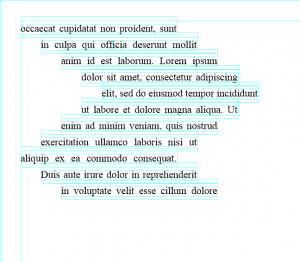
試行錯誤であるところはここからで、このregionはマッピングされているとはいえそれぞれ独立です。たとえばフォントサイズを大きくするとテキストの位置がずれ、次の行のテキストと重なるかもしれません。
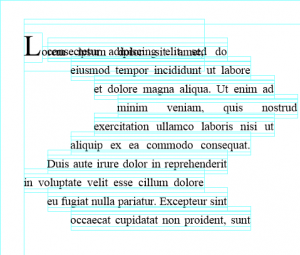
上は極端な例ですが、領域が独立していて困ることはほかにもあります。この話題については来週に続きます。
参考資料
前回:XSL-FO試行錯誤 脚注のインデント
月曜日連載! Microsoft Wordスタイル探索(7)―そもそも「見出しスタイル」ってなに? どうやって設定するの?
さて、現在、月曜日に連載しているMicrosoft Wordスタイル探索、ブログだけではもったいないのでマルチメディア展開を考えています。まずは、その第一弾として、ちょっと一息アンテナハウス・ウェビナーで、ゼロから学ぼう! Microsoft Wordのスタイル機能・シリーズへの展開を予定しています。ブログに書いたことを整理するほか、ご参加いただいた皆様からの質問にもお答えしたいと考えています。初回は4月27日(火曜日)の16時から。ぜひ、スケジュールにご登録ください。
さて、ゼロから学ぶという観点で、本連載の1~6回を振り返ったところ、「そもそも見出しスタイルってなに? どうやって設定するの?」という基本的な点を説明していないことが指摘されてしまいました。
まず、「そもそも見出しスタイルってなに?」という点を確認するため、Wordの「標準」段落と、スタイルギャラリーで「見出し1」を設定した段落の書式設定を確認してみます。
(1)フォント
フォントダイアログの設定内容を比較してみます。次の図のように、フォントの設定が「見出し」用のフォントになっていることと、サイズが12ポイントになっていることの2点が異なっています。
(2)段落
段落ダイアログの設定内容を比較してみます。次の図のように、アウトラインレベルが「レベル1」になっていることと、「次の段落と分離しない」にチェックが入っていることの2点が異なります。
まとめますと、「見出し1」のスタイルは、既定値では「標準」スタイルと比較して、上の4項目が違うと言えます。「見出し2」以降については、別途、整理してみたいと思います。
次に、「見出しスタイルはどのように設定するの?」という点です。これは、いくつか方法がありますが、初心者にとって一番分かりやすいのは、スタイルを指定したい箇所を選んでスタイルギャラリーの見出しという名前の入ったコマンドをクリックする方法でしょう。次に順を追って説明します。
(1)標準段落
次の図は見出しスタイルを指定していない標準段落のみの状態です。
(2)最上位見出しの指定
①最上位の見出しを指定したい箇所を選んで、②スタイルギャラリーで「見出し1」を選択します。すると、その段落に「見出し1」スタイルが設定されます。
「見出し1」スタイルは段落単位で設定されるので、文字だけに「見出し1」を指定することはできません。原則として行の先頭から改行が入力されている位置までの範囲が「見出し1」となります。なお、文字が何も入っていない行に対して「見出し1」スタイルを指定するには、行頭にカーソルを置いて同じように指定します。
(2)第2階層(レベル2)の見出しの指定
③第2階層の見出しを指定したい箇所にカーソルを置いて、④スタイルギャラリーで「見出し2」を選択します。すると、その段落全体に「見出し2」スタイルが設定されます。
(2)第3階層(レベル3)の見出しの指定
⑤作成中の文書に見出し2のスタイルを指定すると、⑥スタイルギャラリーに「見出し3」のコマンドが表示され、新しい段落に「見出し3」を設定できるようになります(注参照)。
「見出し4」以降も同様に一つ上位レベルの見出しが設定されると、スタイルギャラリーに次のレベルの見出しコマンドが表示されます。Wordの既定値では見出し1~見出し9までが登録されているので、9レベルまでの見出しの使い分けができます。
(注)見出しスタイルの表示オプションとして「前のレベルが使用されている場合に次のレベルの見出しを表示する」にチェックされているときの動作です。
◆前回:(6)見出しに階層化番号をつけるための設定方法
◆次回:(8)段落のアウトラインレベル
◆シリーズ総目次:Microsoft Wordのスタイル探索
お薦め記事
◆Microsoft Wordを使って報告書などの長文を作成する人向けの新知識満載です。 Microsoft Wordのアウトラインと見出しスタイルを活用する方法(概要)
e-na伊那谷 旅便り 第62回 祝殿様(いわいでんさま)
上伊那地域で車を走らせていると、稀に道の片隅や田んぼの中に小さな祠のようなものが目につきます。
これらは祝殿様と呼ばれる祭神の祠です。

祝殿様は長野県中南部や山梨県西部の古い家の一角でみられます。
(私は田んぼの近くにあるものしか見たことがなかったので、小さいころは『祝田様』だと思っていました。)
その祝殿様に豊作を願うお祭りがにありました。
お祭りといっても大々的に行われるものではなく、各々の祝殿様に御幣としめ縄を飾りお供え物をする程度になります。このお祭りは毎年行われているそうです。

のぼり旗を立てるところもあります。

いつもはお供えした後に大芝荘で懇親会が行われるようですが、昨年から新型コロナの影響で中止中だそうです。

こちらは南箕輪の歴史や文化が記載されている村史です。上巻に祝殿様のことが掲載されております。
村のHPにPDF化されたものがあります。興味の湧いた方はぜひ一読ください。
南箕輪村の歴史・文化財にかかわる刊行物 – 南箕輪村公式ウェブサイト (minamiminowa.lg.jp)(上巻『信仰生活編』-『第四章 民間信仰』-『第二節 祝殿』(87頁))
【動画公開しました】コロナ禍で加速する『電子帳簿保存法』の最新動向と対応システム
新春ウェビナーとして約80名のご視聴を頂きました人気のコンテンツをYouTubeにアップさせて頂きました。
皆様にもお役に立つ内容です。
下記より、ご興味に応じてご覧ください。